Kak Da Startirate Dell V Rezim Na V Zstanovavane Na Windows 11
- Някои задачи трябва да бъдат извършени, докато използвате безопасен режим, независимо от производителите.
- Достъпът до този режим обаче не е нещо, което вашият обикновен потребител на Windows знае.
- Следвайте стъпките по-долу и ще приключите с всичко за нула време.

Някои от нас може да искат лаптопи и таблети Microsoft Surface, докато други предпочитат устройства от производители като HP, Asus, Razer, Lenovo или Dell.
Ако сте избрали Dell, може да искате да знаете какво да правите, когато Актуализацията на Dell не работи . Освен това препоръчваме да разгледате какво да правите в ситуации, когато Батерията на Dell XPS 13 не е открита .
Какви опции получавам, ако стартирам в Dell Recovery Mode?
Потребителите на Dell съобщават за проблеми откакто компанията съществува, така че наистина няма шокиращ фактор, когато чуете нещо подобно.
В тази статия ще намерите точните стъпки, през които трябва да преминете, за да завършите това. Въпреки това, преди да навлезем в това, нека открием какви са ползите от поставянето на вашия компютър в режим на възстановяване:
| Ремонт при стартиране | Коригира определени проблеми, като липсващи или повредени системни файлове, които могат да попречат на Windows да стартира правилно. |
| Възстановяване на системата | Възстановява системните файлове на вашия компютър до по-ранен момент, без да засяга вашите файлове, като имейли, документи или снимки. Ако използвате Възстановяване на системата от менюто Опции за възстановяване на системата, не можете да отмените операцията по възстановяване. Можете обаче да стартирате System Restore отново и да изберете друга точка за възстановяване, ако има такава. |
| Възстановяване на образа на системата | Трябва да сте създали системно изображение предварително, за да използвате тази опция. Системният образ е персонализирано архивиране на дяла, който съдържа Windows и включва програми и потребителски данни, като документи, снимки и музика. |
| Инструмент за диагностика на паметта на Windows | Сканира паметта на вашия компютър за грешки. |
| Командния ред | Напредналите потребители могат да използват командния ред, за да извършват операции, свързани с възстановяването, а също и да изпълняват други инструменти на командния ред за диагностициране и отстраняване на проблеми. |
Ако някое от действията в таблицата по-горе е това, което всъщност търсите, следвайте решенията по-долу, за да завършите правилно този процес.
Как мога да стартирам в Dell Recovery Mode на Windows 11?

ЗАБЕЛЕЖКА Не забравяйте да запазите всяка работа, която вършите, или важни файлове, преди да започнете да стартирате вашия Dell в режим на възстановяване.
1. Натиснете + влизам Настройки .
две. Изберете Система раздела, след което щракнете върху Възстановяване .
3. До Разширена настройка , щракнете върху Рестартирай сега бутон.
Четири. Кликнете върху Рестартирай сега .
5. След като системата се рестартира, изберете Отстраняване на неизправности .
Наистина ли искате да напуснете тази страница
6. Изберете Разширени опции .
7. Кликнете върху Настройки при стартиране .
8. Натисни Рестартирам бутон.
9. Използвайте цифровите клавиши ( 4/5/6 ), за да изберете кое Безопасен режим версия, която искате да заредите.
Съвсем лесно е да стартирате вашето Windows 11 устройство Dell в режим на възстановяване. Целият процес може да се извърши от вградените настройки на вашия компютър.
По принцип трябва да навигирате до Възстановяване раздел, рестартирайте компютъра си и след това изберете предпочитания Настройка при стартиране чрез Разширени настройки .
Не се притеснявайте, няма абсолютно никакво бързане. Отделете време и завършете този процес правилно, както се вижда на екранните снимки по-горе.
Говорейки за машини на Dell, можем също да ви покажем как да се справяте със сценарии къде вашият външен монитор не работи на вашия лаптоп Dell.
Прочетете повече по тази тема- Поправка: Realtek Audio Manager продължава да изскача
- Как да промените номера/идентичността на монитора в настройките на дисплея на Windows
- Настройките на дисплея на Windows са в сиво: 7 начина да го поправите
- 7 начина за коригиране на срив на Windows.storage.dll на вашия компютър с Windows
- Как да стартирате Lenovo в режим на възстановяване на Windows 11
Освен това, ако имате нужда от помощ с a Устройство Dell, когато Miracast не работи , ще намерите решенията и тук.
Това ръководство беше ли ви полезно? Оставете коментар по-долу и споделете своите мисли и мнения с нас.
Все още имате проблеми? Коригирайте ги с този инструмент:
СПОНСОРИРАНА
Ако съветите по-горе не са разрешили проблема ви, вашият компютър може да има по-сериозни проблеми с Windows. Препоръчваме изтегляне на този инструмент за поправка на компютър (оценен като страхотен на TrustPilot.com), за да се справите лесно с тях. След инсталирането просто щракнете върху Започни сканиране и след това натиснете Поправи всичко.






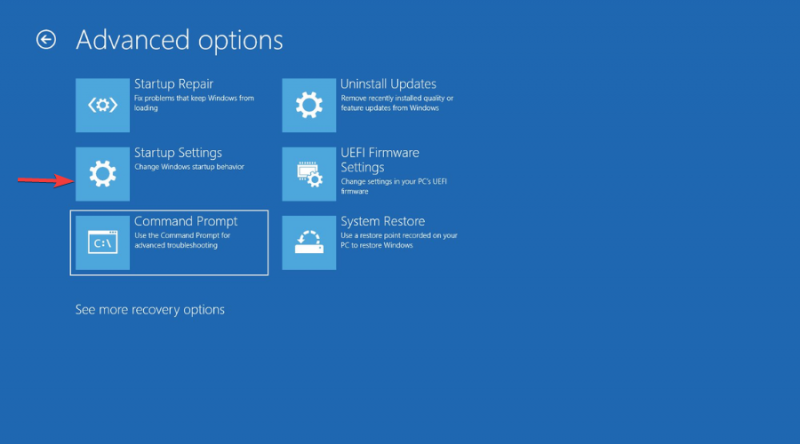



![Пълна корекция: Игрите работят/зареждат бавно на компютър [Windows 10]](https://cm-cabeceiras-basto.pt/img/game-issues/5F/full-fix-games-running/loading-slow-on-pc-windows-10-1.jpg)
![Как да възстановите фабричните настройки на вашия работен плот на HP [7 стъпки за Windows 10]](https://cm-cabeceiras-basto.pt/img/windows-10-cat/CF/how-to-factory-reset-your-hp-desktop-7-steps-for-windows-10-1.jpg)
![Какво да направите, ако не можете да инсталирате Windows 10 на SSD [QUICK FIX]](https://cm-cabeceiras-basto.pt/img/other/38/what-do-if-you-can-t-install-windows-10-ssd.jpg)




![При обработката на вашата заявка възникна грешка [Фиксирана]](https://cm-cabeceiras-basto.pt/img/other/66/an-error-occurred-while-processing-your-request.jpg)




![Как да коригирам повредения ZIP файл след изтегляне [Лесно ръководство]](https://cm-cabeceiras-basto.pt/img/file-opener/50/how-fix-corrupt-zip-file-after-download.jpg)



![VPN намалява ли пинга в игрите? 5+ най-добри VPN мрежи [Тествани от нас]](https://cm-cabeceiras-basto.pt/img/gaming-software/76/does-vpn-reduce-ping-in-games-5-best-vpns-tested-by-us-1.jpg)



![7 начина да спрете Vodafone да блокира IPTV [Ръководство за 2022 г.]](https://cm-cabeceiras-basto.pt/img/iptv/CD/7-ways-to-stop-vodafone-from-blocking-iptv-2022-guide-1.jpg)
![Отдалечен работен плот, измъчван от проблеми с черния екран на Windows 10 [FIX]](https://cm-cabeceiras-basto.pt/img/news/95/remote-desktop-plagued-black-screen-issues-windows-10.jpg)